8 个版本 (破坏性更新)
| 0.8.0 | 2022年7月4日 |
|---|---|
| 0.7.0 | 2020年8月29日 |
| 0.6.0-测试版 | 2020年1月29日 |
| 0.5.0 | 2019年11月8日 |
| 0.1.0 | 2019年7月8日 |
#575 在 文本处理
每月 246 次下载
82KB
1.5K SLoC
mdBook PlantUML
将 PlantUML 代码块渲染为书中的图像的 mdBook 预处理器。
内容
使用方法
首先在 book.toml 文件中创建预处理器
[book]
authors = ["Dzjengis Khan"]
multilingual = false
src = "src"
title = "mdBook PlantUML preprocessor"
[preprocessor.plantuml]
plantuml-cmd="plantuml.exe"
以上假设 mdbook-preprocessor 和 plantuml 可执行文件都在您的路径中。
然后在您的书文本中添加一个 PlantUML 代码块
Some text here
```plantuml
@startuml
A --|> B
@enduml
```
Some more text.
如果可能,plantuml 代码块将被替换为 SVG 图像的引用,否则如果是 PlantUML 不支持 svg 的请求图类型(例如 ditaa),则替换为 png。
图像格式
默认情况下,图像为 svg 或 png,具体取决于图类型。如果需要,它可以更改为 PlantUML 的其他输出格式(注意,某些格式可能不被所有浏览器或 PlantUML 服务器实现所支持)。
请参阅 https://plantuml.com/command-line(输出文件类型)以获取可用格式。mdbook-plantuml 使用短参数名(区分大小写,不带 '-')
A diagram in UTF-8 text format (inlined automatically)
```plantuml,format=utxt
@startuml
A --|> B
@enduml
```
Force png format:
```plantuml,format=png
@startuml
A --|> B
@enduml
```
选项
- plantuml-cmd: 为 PlantUML 选择的可选命令覆盖(在 Windows 上默认为 "java -jar plantuml.jar",在 Linux 上为 "/usr/bin/plantuml")。当提供 URL 时,假定您想使用 PlantUML 服务器实现来生成图像。
- clickable-img: 可选(默认为
false)。当设置为true时,图像可以点击并在新标签页/窗口中打开。 - use-data-uris: 可选(默认为
false)。当设置为true时,图像作为内联 Data URIs 渲染(不需要外部文件)。
功能
- plantuml-server 仅添加 http 服务器支持
- plantuml-ssl-server 添加 https 服务器支持(默认)
示例:不安装服务器支持:cargo install mdbook-plantuml --no-default-features
安装支持HTTP服务:cargo install mdbook-plantuml --no-default-features --features plantuml-server
安装支持HTTPS服务:cargo install mdbook-plantuml --no-default-features --features plantuml-ssl-server
示例数据URI配置
[book]
authors = ["Chuck Norris"]
multilingual = false
src = "src"
title = "mdBook PlantUML preprocessor"
[preprocessor.plantuml]
plantuml-cmd="plantuml"
use-data-uris=true
示例服务器配置
以下是一个示例服务器配置。
您可以通过追加URL“/png/SoWkIImgAStDuGh8ISmh2VNrKT3LhR5J24ujAaijud98pKi1IW80”来测试您的服务器。使用下面的示例,您将得到以下URL:此URL。当它正常工作时,您应该看到以下图像
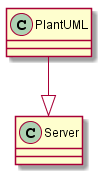
[book]
authors = ["Dzjengis Khan"]
multilingual = false
src = "src"
title = "mdBook PlantUML preprocessor"
[preprocessor.plantuml]
plantuml-cmd="https://:8080/plantuml"
渲染问题的故障排除
mdBook通过stdio与预处理器通信。因此,预处理器的日志输出不会打印到屏幕上。当预处理器的Markdown错误输出不足以满足您的要求时,您可以使用命令行开关-l将日志重定向到文件./output.log。请参阅下面的配置示例
[book]
authors = ["Sytse Reitsma"]
multilingual = false
src = "src"
title = "mdBook E2E test book"
[preprocessor.plantuml]
plantuml-cmd="https://:8080/plantuml"
command = "mdbook-plantuml -l"
变更日志
0.8.0 (2022-07-04)
- 非常感谢 @danieleades 进行清理和现代化
- 点击图像以在隔离环境中打开它(感谢 @YushiOMOTE)
- 添加对
puml代码块的支持作为plantuml的替代方案(各种程序的本地IDE支持,感谢 @YushiOMOTE) - 现在可以按代码块配置图表格式(例如png或svg)
- 支持数据URL,感谢 @knightflower1989)。此功能可以用来解决mdbook serve循环问题。
0.7.0 (2020-08-29)
- 🏎️ 速度!添加了缓存,只重新生成更改的代码块,而不是所有代码块。
- PlantUML服务器和ssl服务器(默认为ssl服务器)被功能门控。 问题 #16
- 修复了使用
mdbook serve命令时无限重建循环的问题。由于预处理器输出无法直接写入书籍输出目录,因此不幸的是必须在src目录中创建图像(mdBook更改)。当图像更新时,您仍然需要进行一次额外的重建,我无法防止这种情况(mdBook的gitignore文件应该能够防止这种情况,但它不能)。 问题 #17
0.6.0-beta (2020-01-29)
- 🏎️ 速度!添加了缓存,只重新生成更改的代码块,而不是所有代码块。
- PlantUML服务器和ssl服务器(默认为ssl服务器)被功能门控。 问题 #16
- 放弃了pulldown-cmark,转而使用自家的markdown解析器。从markdown转换回来会导致文档发生变化。 问题 #15
- 这些是相当重大的更改,因此有了beta标签。
0.5.0 (2019-11-08)
- 从v0.3.2开始的mdBook在渲染开始时删除书籍输出目录,导致所有生成的预处理器输出也被删除。目前唯一的解决方案是将图像输出到src目录。这很丑陋,但是一个临时解决方案,直到mdBook允许以其他方式从预处理器添加资源。请参阅 这个问题
- 更详细的README.md
0.4.0 (2019-09-25)
- PlantUML服务器支持,太棒了!
- 修复了第一个PlantUML图像之后的所有Markdown不再渲染的问题(预处理器似乎无法输出HTML)。
- 嵌套章节中的图像现在有正确的URL(感谢 @rafasf)。
- 允许将日志记录到文件中,以便排查预处理器问题。
0.3.0 (2019-08-29)
- 生成SVG图像文件而不是内联SVG
- 对于ditaa图像,由于PlantUML不支持ditaa图表的svg,因此重新使用png
0.2.0 (2019-07-08)
- 生成的SVG图像现在被包裹在一个带有类'type' 'plantuml'的div中
- 当SVG生成失败时提供更详细的错误信息(包括可能的错误原因提示)。
0.1.0 (2019-07-08)
- 第一个版本
在Linux上构建和安装
我主要在Windows上工作,而且据我所知,Rust还不那么便携。
当你在Linux上安装/构建mdbook-plantuml时遇到以下错误
failed to run custom build command for `openssl-sys v0.9.49`
确保您已安装libssl-dev和pkg-config
sudo apt update
sudo apt install libssl-dev pkg-config
依赖项
约14-30MB
约466K SLoC